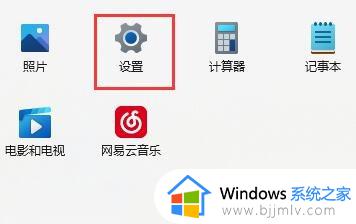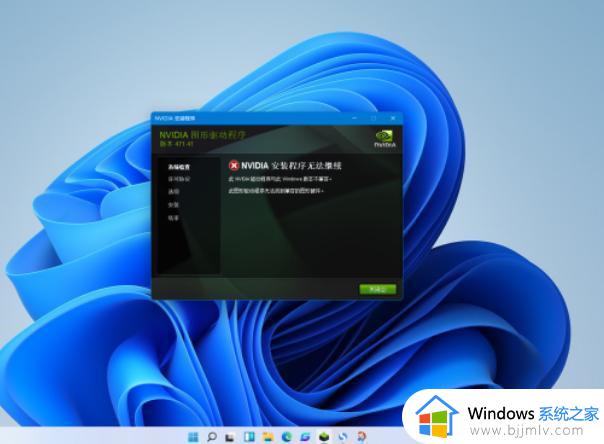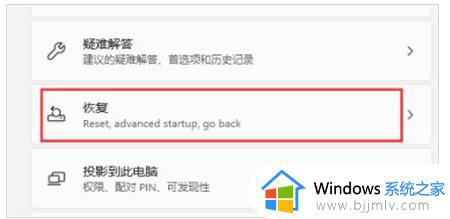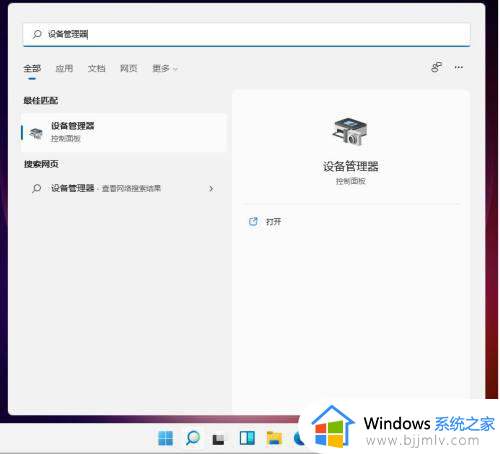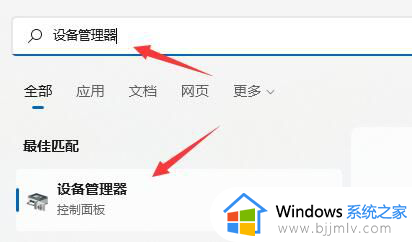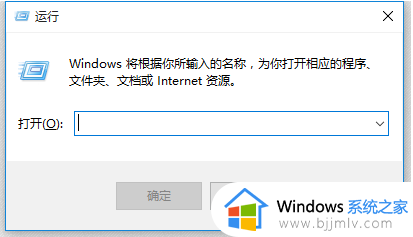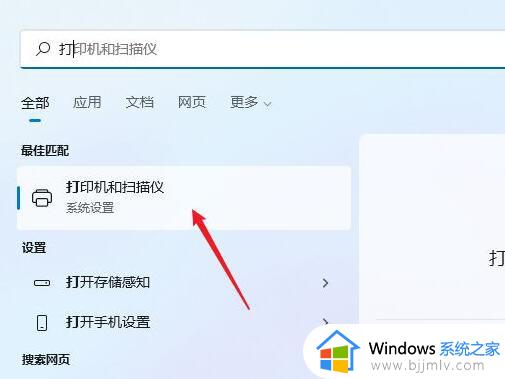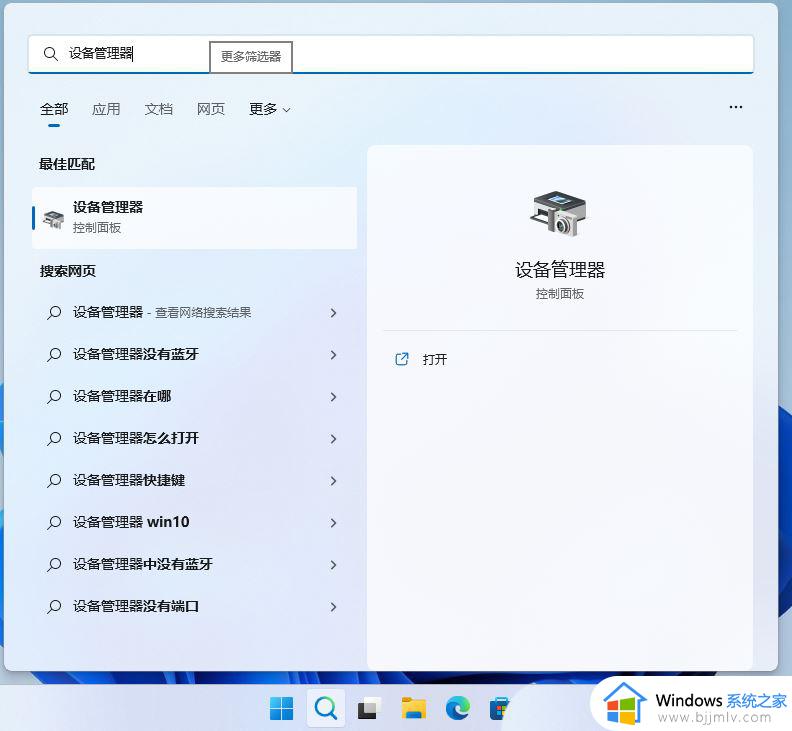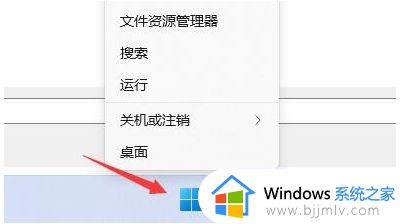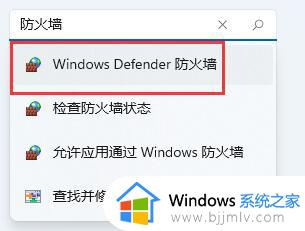win11安装不了nvidia驱动怎么办 win11无法安装nvidia驱动处理方法
通常在win11系统运行的过程中,每隔一段时间都会对电脑硬件驱动程序进行更新,从而保证用户的正常操作,不过最近有用户在手动更新win11系统nvidia驱动时,却遇到了无法安装的情况,对此win11安装不了nvidia驱动怎么办呢?在文本中小编就给大家介绍win11无法安装nvidia驱动处理方法。
准备工作:
1、首先确认选择下载的是Win11配适的最新显卡驱动,如果用户下载了Win10版本的显卡驱动将无法正常安装。
2、其次,用户可以根据自己的需求,进入安全模式尝试在安全模式中安装。
具体方法如下:
方法一:进入安全模式方法
1、直接选择开始菜单中的关机,同时按住 Shift 键不放然后用鼠标点击重启。
2、正常重启电脑后会直接进入到选择一个选项,在这里我们选择疑难解答选项,如下图。
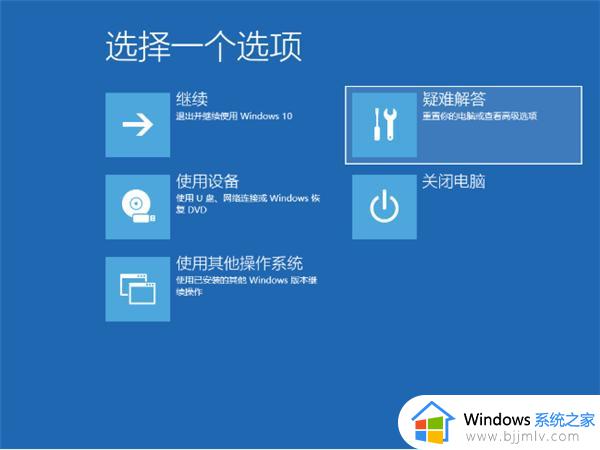
3、在疑难解答选项中选择高级选项,如图。
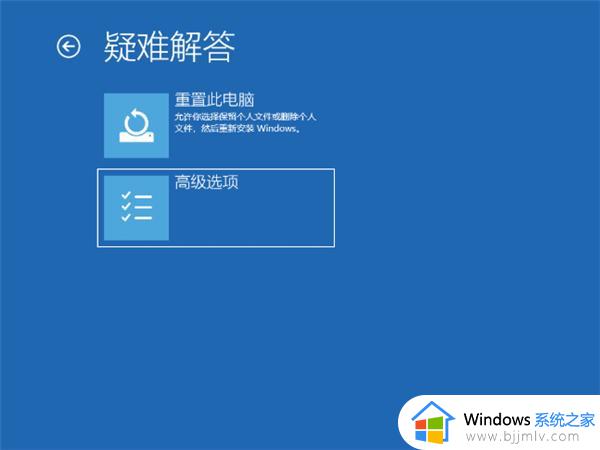
4、在高级选项中我们选择启动设置选项,如图。

5、在启动设置中,我们直接点击右下角的重启,如图。
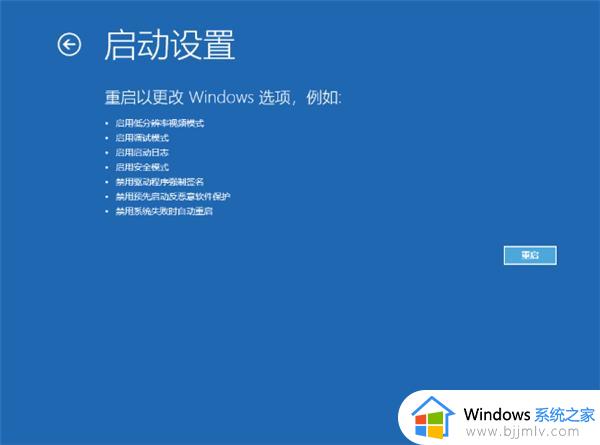
6、正常重启电脑后,在高级启动选项中,我们使用方向键上下选择,选择安全模式,如图。
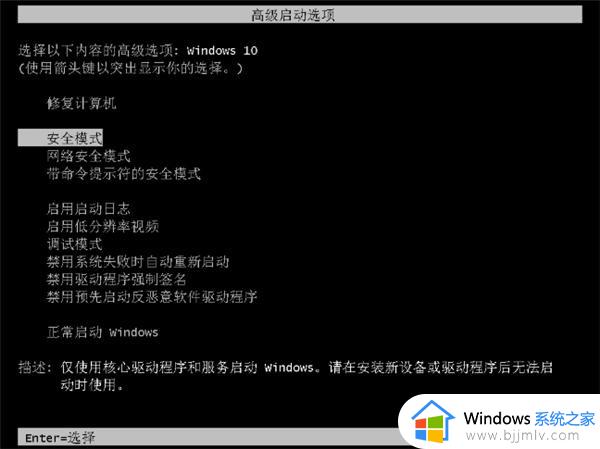
方法二:(亲测可用)
1、win+r输入gpedit.msc进入组策略。
2、在计算机配置-管理模块-系统-设备安装中点击设备安装限制。
3、然后点击策略设置,关闭“阻止使用与下列设备安装程序类匹配的驱动程序安装设备”即可。
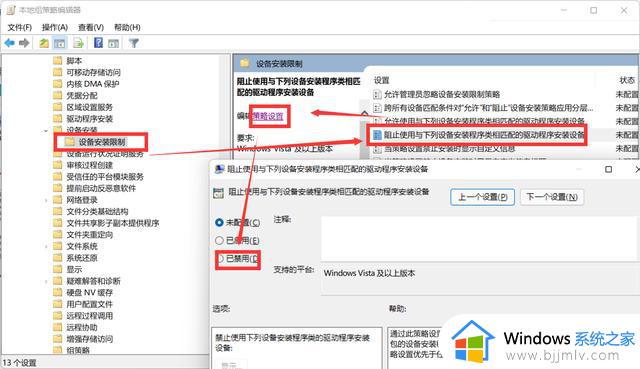
以上就是小编给大家带来的win11无法安装nvidia驱动处理方法了,碰到同样情况的朋友们赶紧参照小编的方法来处理吧,希望本文能够对大家有所帮助。